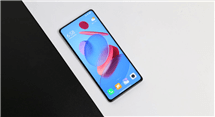小米手機死機?別急,五種方法修復問題!
小米手機突然死機,螢幕沒反應,怎麼按都無法開機,這種情況是不是讓人心慌?今天我們就來深入解析小米手機死機的原因,並提供五種最有效的修復方法,幫助你快速恢復手機正常運作,讓你的重要資料不會就此消失!
當你的小米手機死機,螢幕無反應,無法關機,也無法正常操作時,這可能是一個令人抓狂的狀況。小米手機以穩定性和性價比著稱,但即便是最好的裝置,也可能會遇到系統卡死、黑屏、無法開機等問題。
別擔心!如果你的小米手機死機,千萬不要直接送修,因為有很多方法可以自己解決這個問題,讓你的手機恢復正常運作!我們將提供五種最有效的解決方案,無論是軟體問題還是硬體問題,都有對應的解決方式。現在就來看看該如何一步步解決小米手機死機的問題吧。
小米手機死機的原因
在嘗試解決小米手機死機之前,我們先來了解可能的成因。一般來說,小米手機出現死機的原因主要包括以下幾點:
- 系統更新失敗:系統升級時如果中途卡住,可能會導致手機無法開機或死機。
- 應用程式衝突:部分 APP 可能與系統不兼容,導致卡頓甚至死機。
- 儲存空間不足:手機長時間未清理,導致系統無法正常運作。
- 電池或硬體故障:電池供電異常或內部元件受損,也可能造成小米手機死機。
- 手機過熱:如果長時間運行高耗能應用或在高溫環境下使用,可能會導致手機卡死。
當你的小米手機死機時,可以先根據以上原因初步判斷問題,然後依據不同的狀況,採取適合的方法來修復。
解決小米手機死機的五大方法
當小米手機發生死機時,不同的情況會有不同的解決方案。我們將依序介紹五種有效的方法,從最簡單的充電、重啟,到更進階的系統修復,幫助你恢復手機正常運作。如果你的手機仍然無法恢復,別擔心,還有更專業的工具與維修方式可以選擇。讓我們一起來看看,哪一種方法最適合你的手機狀況!
方法一:使用原廠充電器為小米手機充電
手機若長時間沒電、電池管理系統異常,或充電線材損壞,這些因素都可能導致小米手機死機,無法正常開機。在這種情況下,最簡單的方法就是先確保手機有足夠的電量,並確認是否因電池供電異常而導致無法運作。以下是詳細的操作步驟,讓你能夠快速判斷問題並解決。
步驟如下:
- 使用原廠充電器與充電線,將小米手機插上充電座或電腦 USB 孔,確保電流穩定。
- 靜置 15-30 分鐘,避免立即開機,以確保電池能夠正常充電。
- 長按電源鍵 10 秒,嘗試啟動手機,觀察是否成功開機。
最簡單的方法卻不一定能解決所有問題:
- 若電池損壞或老化,即使充電也無法恢復正常運作,可能仍然會卡死或無法開機。
- 若充電線或充電器故障,則可能無法提供足夠電壓,導致手機無反應。
- 若手機主機板發生問題,僅靠充電無法解決問題,仍需搭配其他方法修復。
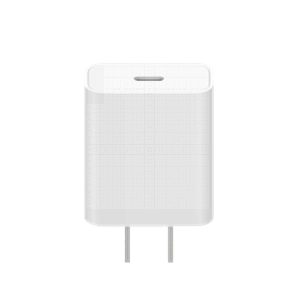
小米原廠充電器
方法二:強制重啟小米手機
如果小米手機死機,但仍然有電,則可以嘗試強制重啟,強制重啟通常能解決手機卡死、黑屏、應用程式閃退等問題,而且不會刪除手機內的資料,因此也是值得推薦的操作方法。
大致步驟如下:
- 長按電源鍵 10 秒,直到螢幕出現小米 LOGO。等待手機自動重啟,進入系統後,檢查是否恢復正常。
- 等待手機重新啟動,查看是否恢復正常。
如果系統錯誤較為嚴重,手機可能仍會卡死,無法正常啟動。且若是硬體問題導致死機(如電池或主機板故障),強制重啟可能無效。想要進一步嘗試解決,則必須進入 Recovery 模式或和 Fastboot 模式再重啟。
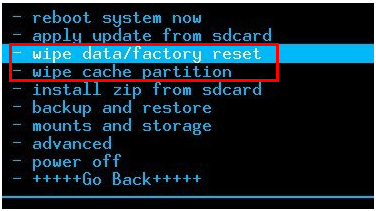
小米清除資料/回復原廠設定
這樣進入 Recovery 模式:
- 完全關機(如果手機已經死機無法關機,可以先長按電源鍵 10 秒強制關機)。
- 同時按住「音量上 + 電源鍵」
- 直到出現小米 LOGO,然後鬆開電源鍵,但繼續按住音量上鍵。
- 出現 Recovery 選單後,使用音量鍵選擇「清除快取(Wipe Cache)」,然後按 電源鍵 確認。
- 完成後,選擇「重新啟動系統(Reboot System)」並按電源鍵確認。
這樣進入 Fastboot 模式:
- 同時按住「音量下 + 電源鍵」,直到出現 Fastboot 畫面。
- 連接手機至電腦,使用小米官方工具 Mi Flash 來執行修復。
- 若不想透過電腦,請長按電源鍵 10 秒,手機將退出 Fastboot 模式並自動重啟。
這兩個方法都是更加專業的方法,不過 Recovery 模式只能執行基本的系統重啟,無法修復更深層的系統問題。而 Fastboot 模式需要連接電腦,操作較為複雜,不適合一般用戶。若系統已經嚴重損壞,可能仍然無法成功開機。
方法三:清除所有資料
當小米手機死機而無法透過充電或強制重啟恢復時,很可能是系統資料發生錯誤,導致裝置無法正常運作。在這種情況下,清除所有資料可能是最直接且有效的解決方法。然而,這個方法會刪除手機內的所有資料,包括聯絡人、訊息、照片、應用程式等,因此在執行前請務必確認是否有備份。
來看看步驟:
- 關機狀態下,按住「音量上 + 電源鍵」,直到出現小米 LOGO,進入 Recovery 模式。
- 使用音量鍵選擇「清除資料(Wipe Data)」,然後按電源鍵確認。
- 選擇 「清除所有資料(Wipe All Data)」,並再次確認。
- 等待系統完成重置,然後選擇「重新啟動系統(Reboot System)」,手機將回到初始狀態。
此方法會刪除所有個人資料,如果沒有事先備份,資料將無法恢復。且如果問題來自於硬體損壞,即使清除所有資料也無法修復手機。部分系統錯誤可能無法透過此方法修復,仍然需要透過其他方式來解決。如果不想丟失手機內的重要資料,建議使用方法四:透過 DroidKit 來修復系統,這樣可以避免資料遺失的風險!
方法四:一鍵修復小米手機死機(推薦)
如果你不想嘗試複雜的手動修復方式,或者不願意刪除手機內的重要資料,那麼 DroidKit 無疑是最理想的選擇。DroidKit 是一款專為 Android 系統修復設計的工具,他可以修復小米手機死機、黑屏、無法開機等各種系統問題,並且在標準修復模式下不會清除手機資料,讓你在最安全的環境下恢復手機運作。
這款工具特別適合那些手機已經完全無法操作,或進入 Recovery 模式與 Fastboot 模式仍無法修復的用戶。只需要幾個簡單步驟,就能夠輕鬆解決小米手機死機問題。
DroidKit 有著以下的優勢:
- 操作簡單:無需任何技術知識,新手也能輕鬆操作。
- 標準修復模式不刪除資料:保留手機內的所有照片、應用程式、聯絡人等重要資訊。
- 適用於所有小米裝置,不論是舊款還是新款機型皆可修復。
- 適應多問題:除了修復死機,還能解決系統當機、開機卡住、應用程式異常崩潰等問題。
多項優勢綜合起來,或許 DroidKit 才是你的最佳選擇!那他究竟如何操作呢?
01 從下方的選擇中,找出你可以使用的 DroidKit 版本。
免費下載 Windows 作業系統 免費下載 Mac 作業系統
免費下載* 100% 安全
02 開啟 DroidKit ,在主頁中找到「系統修復」。
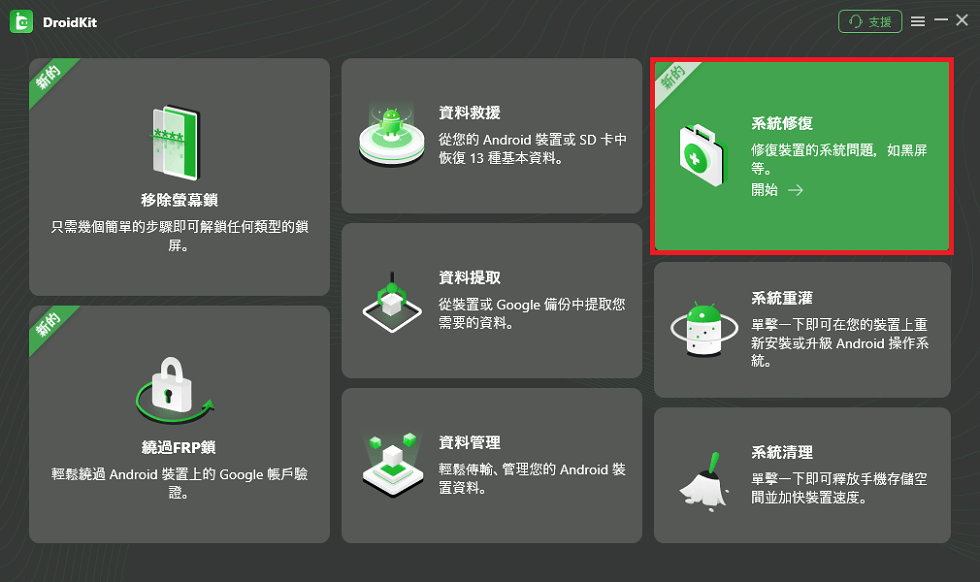
系統修復
03 確認好注意事項後,便可按下「開始」。
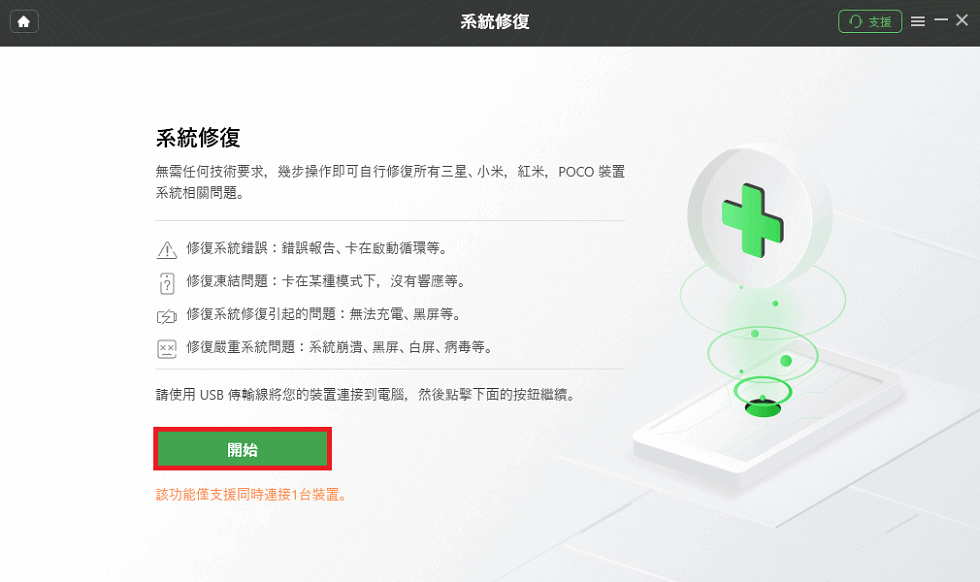
開始系統修復
04 DroidKit 會開始偵測你的型號,並開始自動下載固件包。
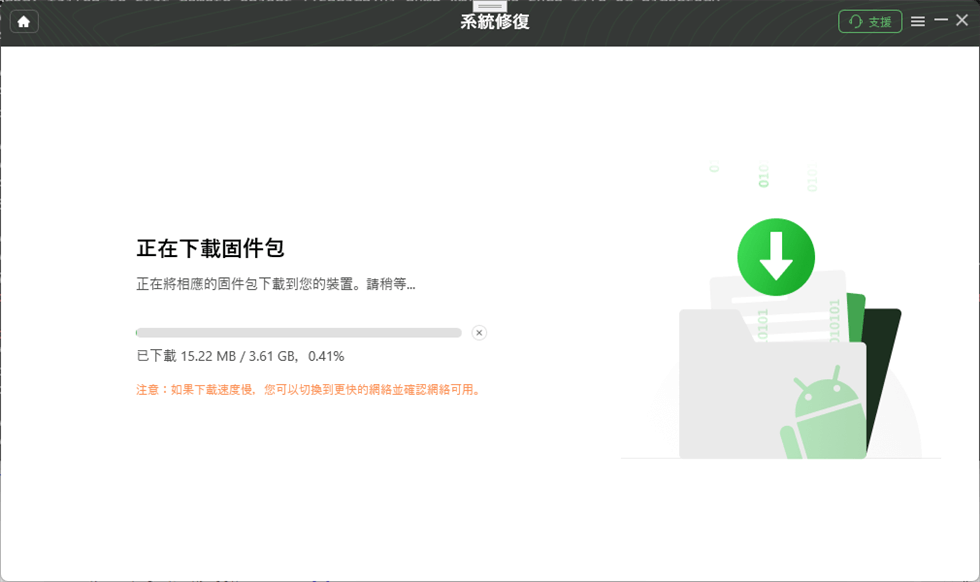
自動下載固件包
05 一旦下載成功,便會出現「下載完成的提示」,隨後按下「開始修復」繼續進行流程。
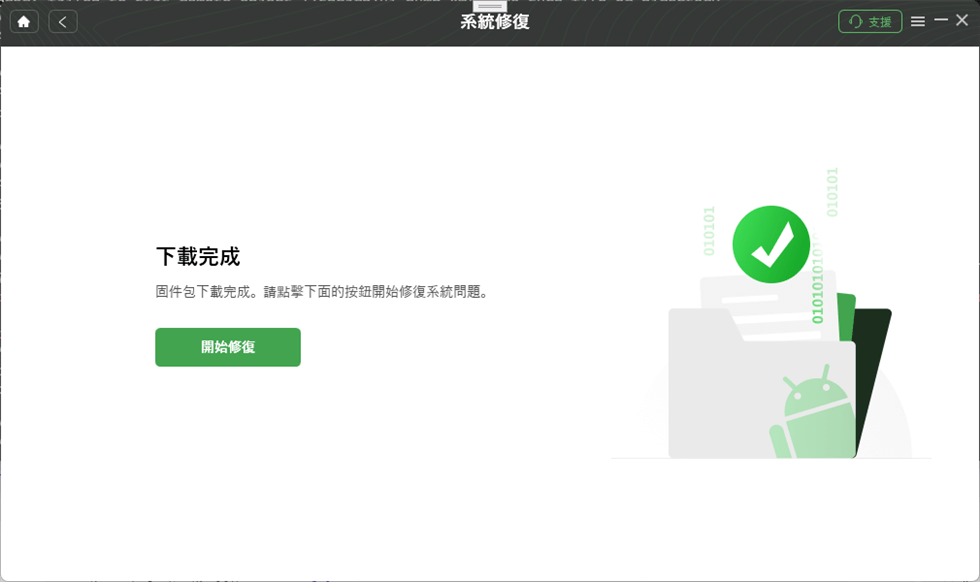
固件包下載完成
06 此時 DroidKit 便會開始修復你的 Android 系統,片刻後系統問題就修復好囉。
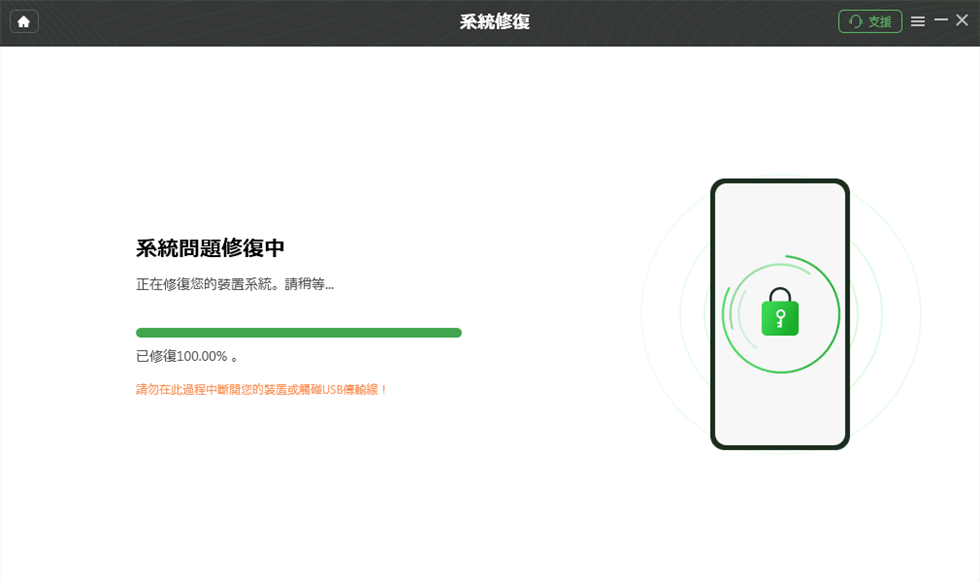
修復中
07 正當你準備開始計算他需要多久才會修好之時,他便會成功跳出「系統修復成功」的提示啦!之後只要點下「完成」便可結束整個程序囉。
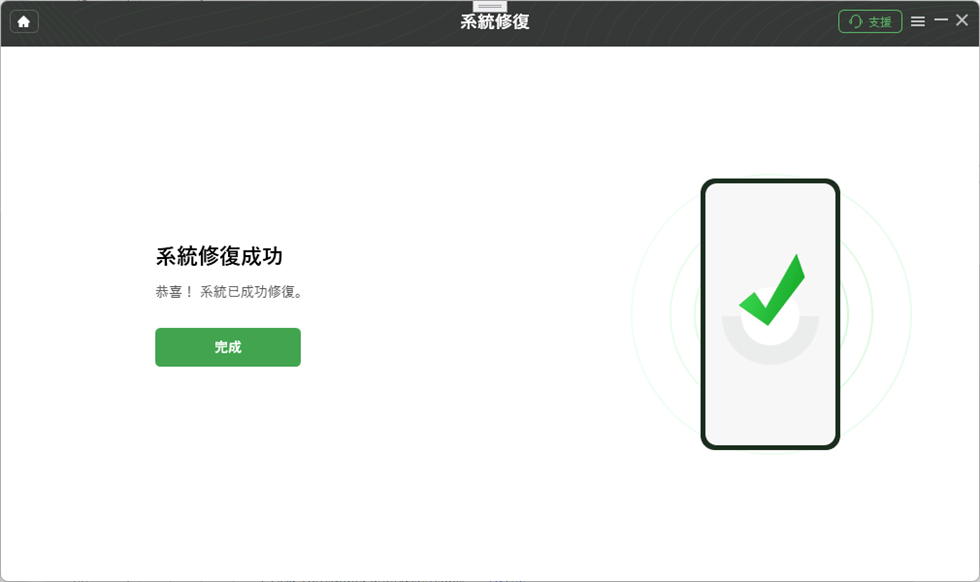
修復成功
不用任何的考慮,只需按下「開始」與一步步確認,DroidKit 便會智慧便捷的為你完成所有的苦差事!不需要手動操作,也能夠自動進行系統修復!如果不知道該怎麼辦的話,給他一個機會吧?
方法五:尋找專業人員協助
如果你已經嘗試了充電、強制重啟、清除資料,甚至使用 DroidKit 進行修復,但小米手機仍然死機、無法開機,這時候就有可能是硬體故障導致的問題。例如:
- 電池老化或損壞:如果手機長時間無法充電,或者即使充滿電也會突然關機,可能是電池故障。
- 主機板故障:手機進水、摔落或過度發熱,可能會損壞主機板,導致手機無法正常運作。
- 螢幕損壞:有時候手機本身仍然在運行,但螢幕無法顯示,導致看起來像是死機。
- 其他內部元件損壞:連接排線鬆動或晶片異常,也可能導致手機無法正常使用。
在這種情況下,建議尋找專業維修人員來進一步診斷和修復你的裝置。
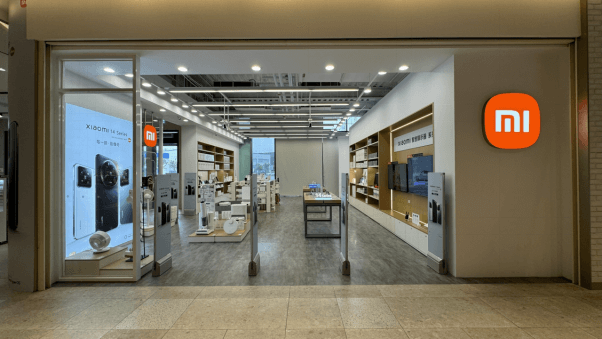
小米之家
不過維修時間較長,可能需要幾天甚至一週才能拿回手機。且維修成本較高,特別是主機板故障或螢幕更換,價格可能不低。若選擇第三方維修,更可能存在品質問題或無法享受原廠保固!自己需要評估。
方法對比表格
最後,我們在下表總結了五種解決小米手機死機的方法,讓你可以快速比較每種方法的優缺點,選擇最適合的解決方案。
| 問題類型 | 操作難度 | 時間成本 | 成功率 | 資料保留 | |
| 方法一:充電 | 電量耗盡 | 簡單 | 低 | 低 | 是 |
| 方法二:強制重啟 | 系統錯誤 | 簡單 | 低 | 中 | 是 |
| 方法三:清除資料 | 系統損壞 | 中等 | 中 | 高 | 否 |
| 方法四:DroidKit 修復 | 系統錯誤、死機 | 簡單 | 低 | 高 | 是 |
| 方法五:尋求專業維修 | 硬體故障 | 困難 | 高 | 視問題而定 | 可能 |
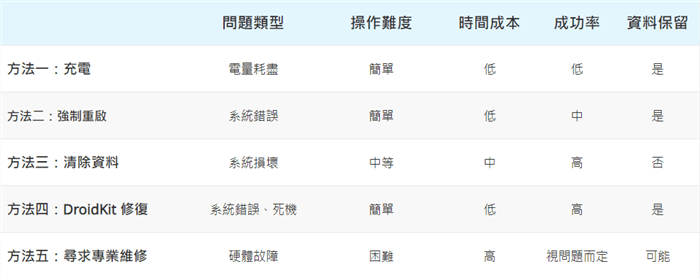
五種方法對比表格
總結
當你的小米手機死機,可以依序嘗試今天提及到的各個方法來解決這個問題。如果你不想丟失資料,也不知道如何操作才好,那 DroidKit 是最推薦的方法,因為他可以保留資料並快速修復手機,不需要繁瑣操作。各個方法都有他的好處,現在就先嘗試下載 DroidKit,來快速解決你的小米手機死機問題吧!

產品相關問題? 聯繫我們的支援團隊獲取快速解決方案 >